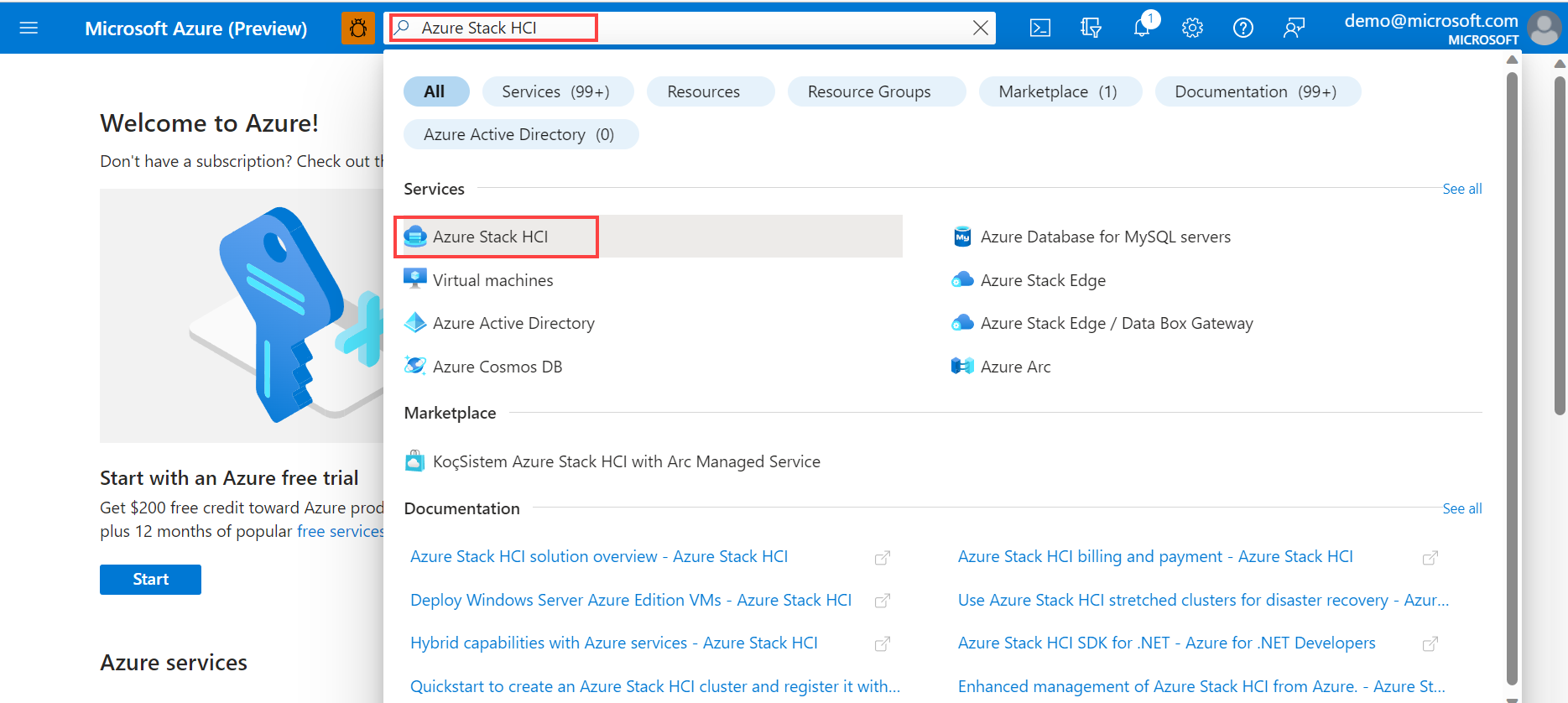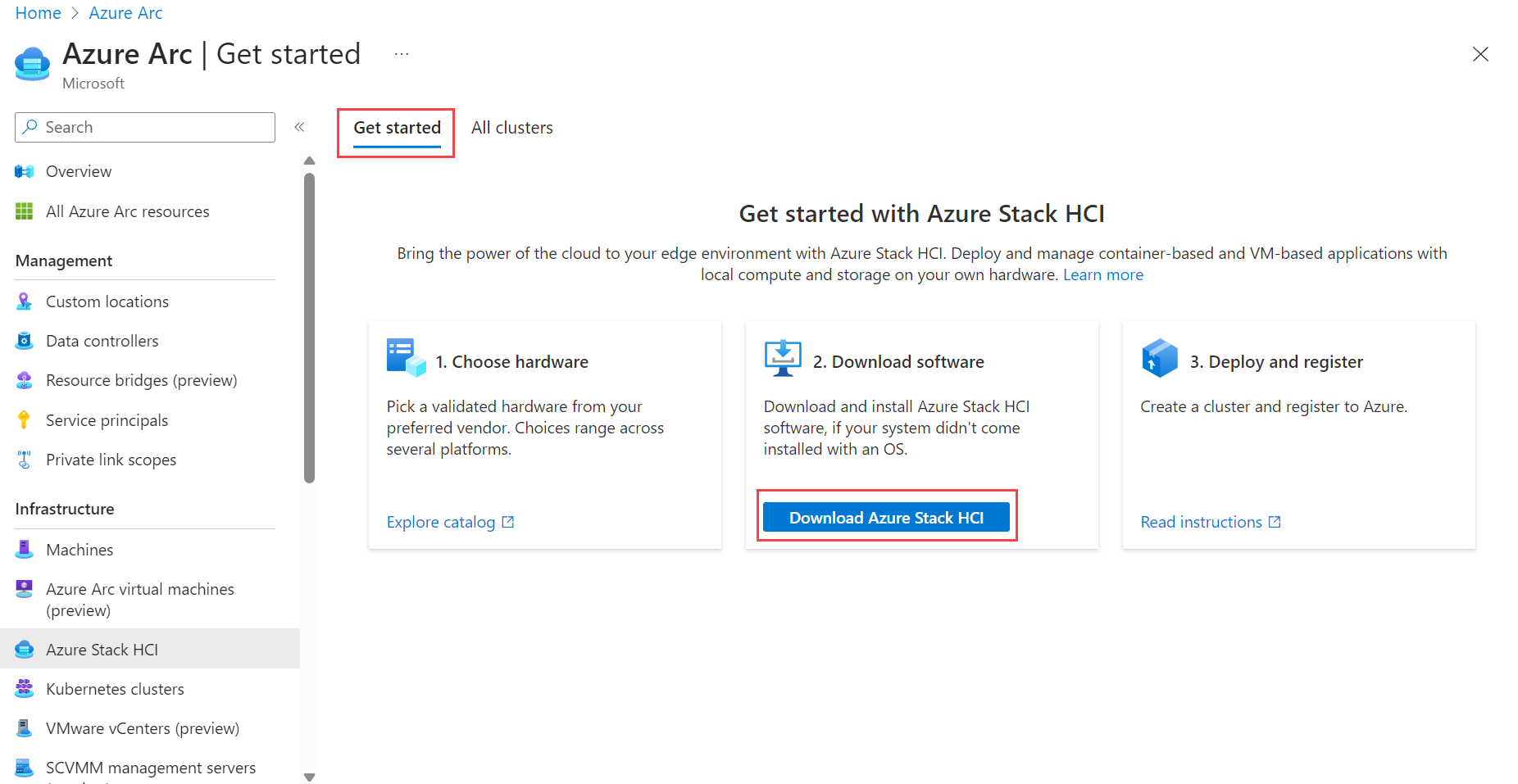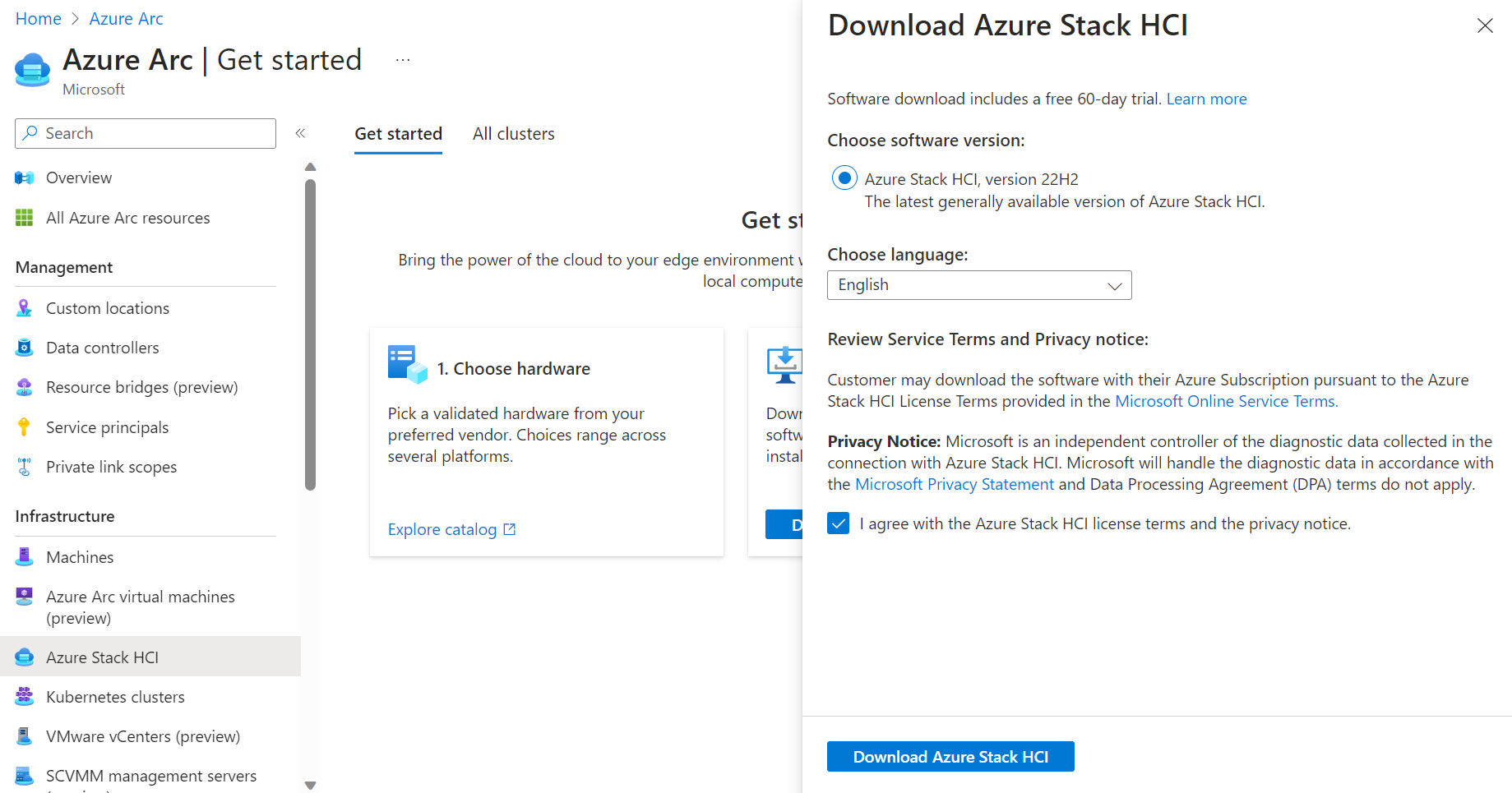下载 Azure Stack HCI 软件
适用于:Azure Stack HCI 版本 22H2
本文介绍如何从 Azure 门户下载 Azure Stack HCI 软件。
部署 Azure Stack HCI 的第一步是从 Azure 门户下载 Azure Stack HCI 软件。 软件下载包括免费的 60 天试用版。 但是,如果已通过首选的 Microsoft 硬件合作伙伴从 Azure Stack HCI 目录购买了 Azure Stack HCI 集成系统解决方案硬件,则 Azure Stack HCI 软件应已预安装。 在这种情况下,可以跳过此步骤,并继续创建 Azure Stack HCI 群集。
先决条件
开始下载 Azure Stack HCI 软件之前,请确保满足以下先决条件:
一个 Azure 帐户。 如果还没有 Azure 帐户,请先创建一个帐户。
从 Azure 门户下载 Azure Stack HCI 软件
按照以下步骤下载 Azure Stack HCI 软件:
如果尚未登录,请使用 Azure 帐户凭据登录到 Azure 门户。
在顶部的 Azure 门户搜索栏中,输入 Azure Stack HCI。 键入时,门户会根据你的输入开始建议相关资源和服务。 在“服务”类别下选择“Azure Stack HCI”。
选择“Azure Stack HCI”后,将定向到 Azure Stack HCI“入门”页,默认情况下选择“入门”选项卡。
在“开始”选项卡上的“下载软件”磁贴下,选择“下载Azure Stack HCI”。
在右侧的“下载 Azure Stack HCI”页上,执行以下操作:
后续步骤
若要执行与本文相关的下一个管理任务,请参阅: